Nguyễn Hoài Quốc Trung01/09
1 bình luận
Mục lục nội dung
Bạn muốn xoay đổi chiều của video cho phù hợp để đăng lên các mạng xã hội như Youtube, Facebook mà chưa biết cách thực hiện! Vậy thì bài viết này sẽ hướng dẫn bạn cách xoay video đơn giản nhất nhé!
1. Hướng dẫn cách xoay video trên máy tính Windows, Mac
– Sử dụng phần mềm Video Editor có sẵn trên Windows 10
Bước 1: Trong thanh tìm kiếm, gõ Video Editor > Chọn Video Editor.
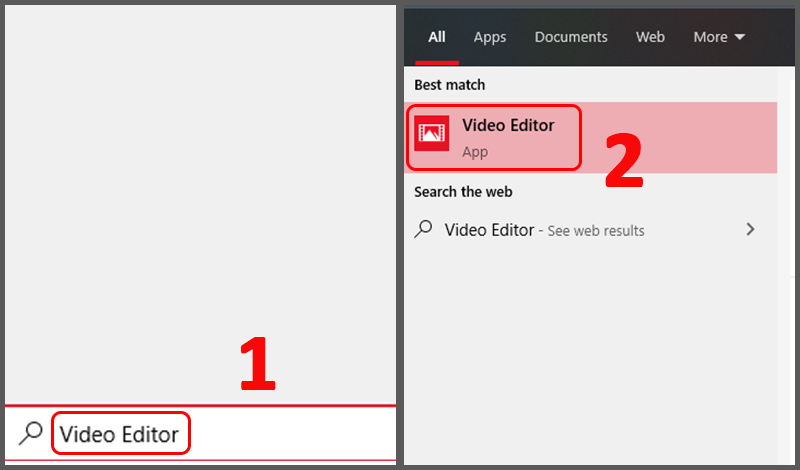
Tìm Video Editor
Bước 2: Trong giao diện Video Editor, chọn New video project > Đặt tên cho video > Nhấn OK.
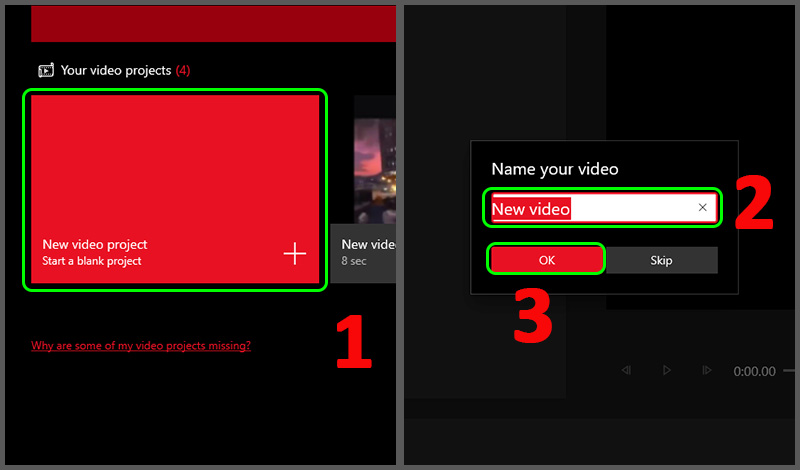
New video project
Bước 3: Để thêm video cần xoay, kéo thả video vào hộp Project library > Kéo thả video trong Project library vào hộp Storyboard > Nhấn Rotate (biểu tượng mũi tên vòng tròn).
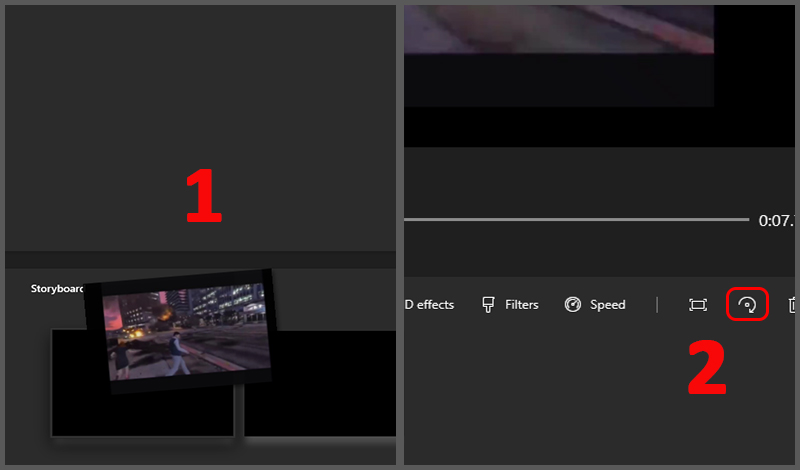
Thêm video cần xoay
Bước 4: Để lưu video, chọn Finish video > Chọn chất lượng video > Nhấn Export.
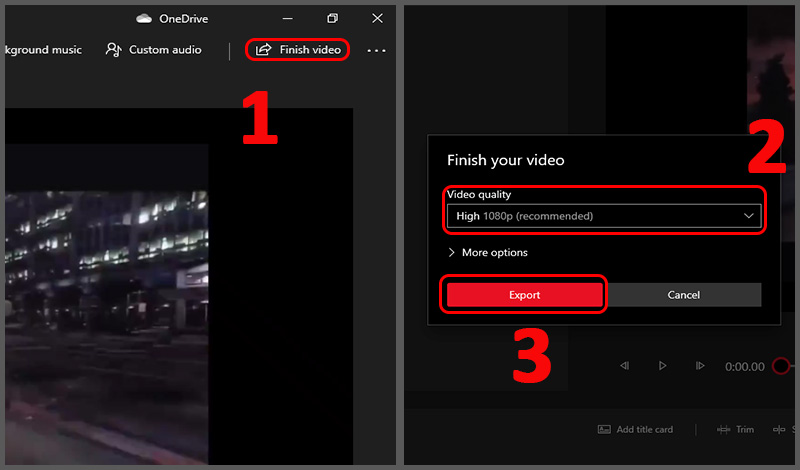
Lưu video
Sau đó, một hộp thoại sẽ xuất hiện. Khi đó hãy chọn nơi lưu video > Nhấn Export.
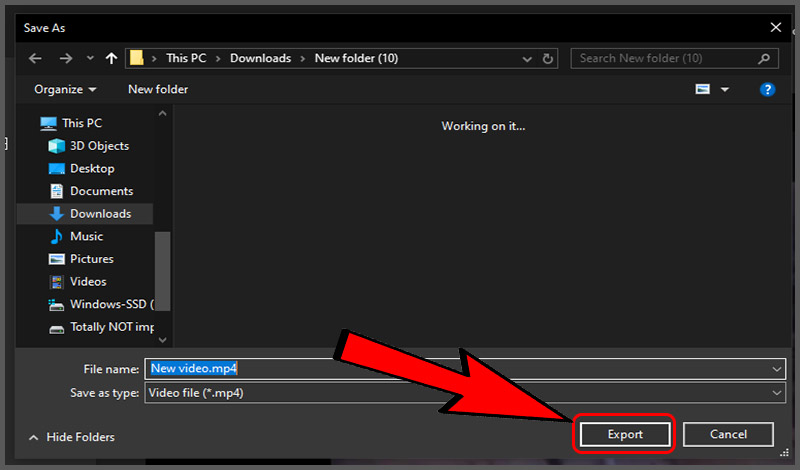
Chọn nơi lưu video
– Sử dụng công cụ trực tuyến (Windows, Mac)
Bước 1: Truy cập trang web https://www.video2edit.com/vi/rotate-video > Nhấn Chọn tập tin > Nhấp đôi vào video cần xoay.
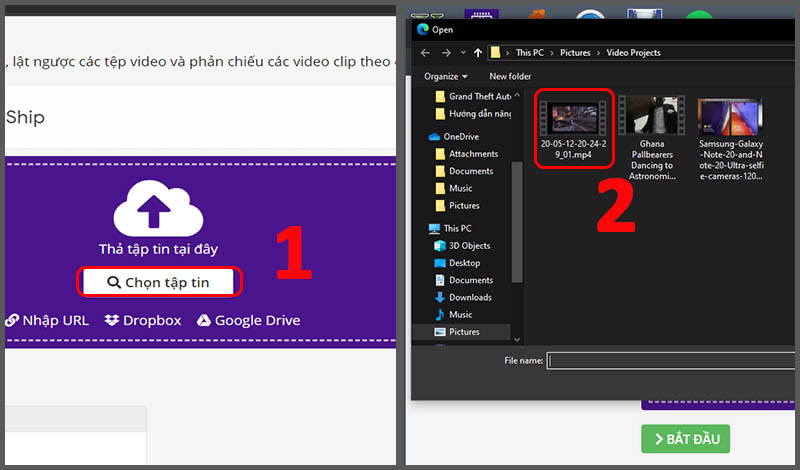
Truy cập trang web
Bước 2: Điều chỉnh các tùy chọn xoay trong mục Các cài đặt > Nhấn Bắt đầu.
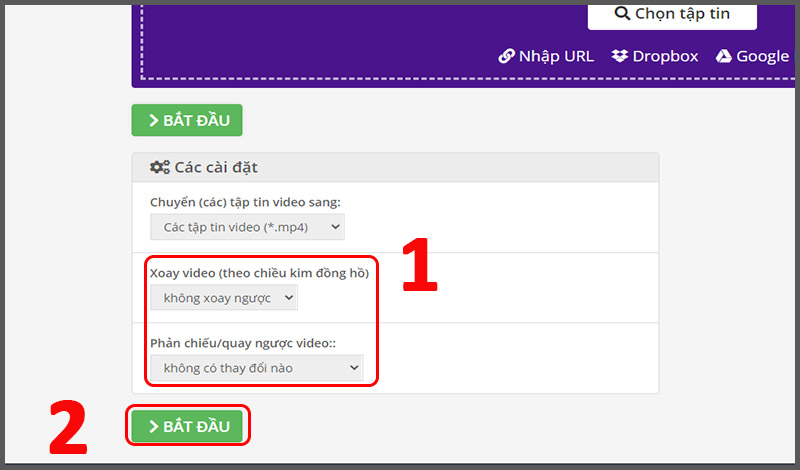
Điều chỉnh những tùy chọn xoay trong mục Các setup
2. Hướng dẫn cách xoay video trên điện thoại (iOS, Android)
– Xoay video trên điện thoại Android với Google Photos
Bước 1: Vào ứng dụng Google Photos > Chọn video cần xoay > Chọn biểu tượng 3 thanh slider.
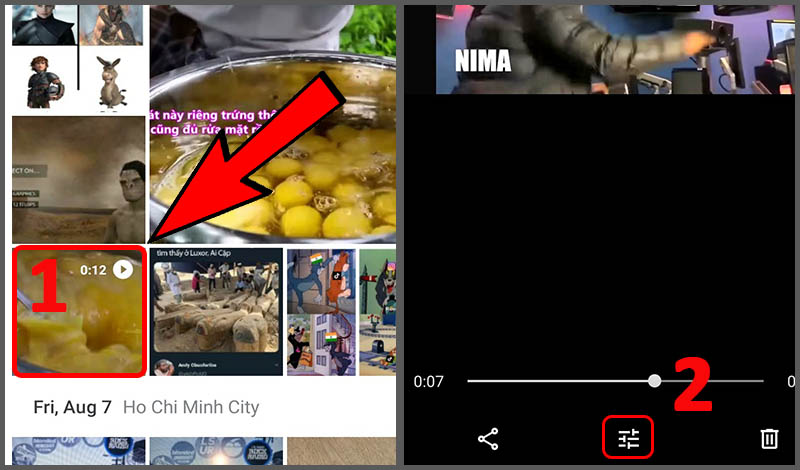
Chọn video cần xoay
Xem thêm: Viber
Bước 2: Chọn biểu tượng mũi tên vòng tròn để xoay video > Nhấn Lưu bản sao để lưu video.
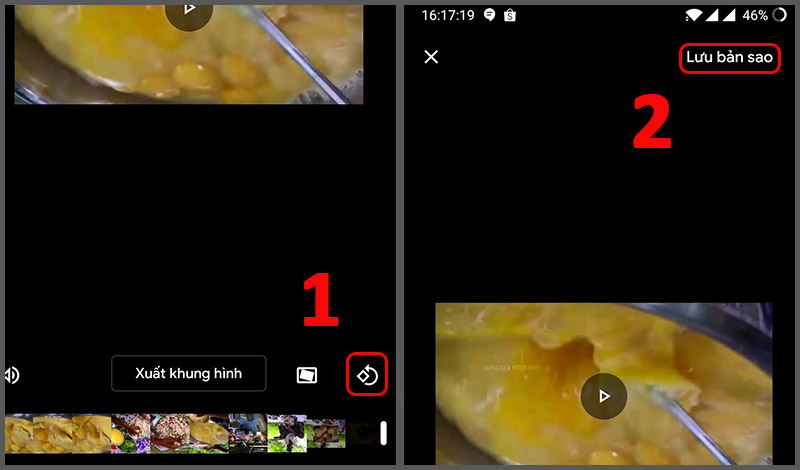
Lưu bản saoNếu bạn không tìm thấy video của mình, bạn hãy làm theo những bước sau để tải video lên Google Photos :
Vào Thư viện ảnh > Tìm chọn video > Nhấn Chia sẻ.
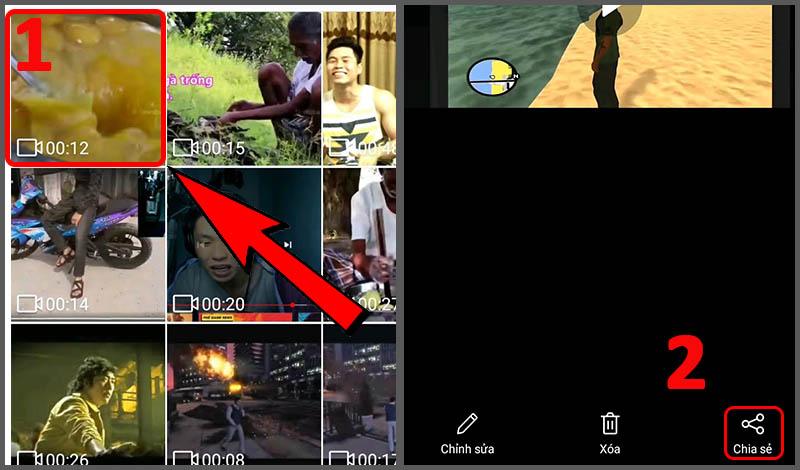
Tìm chọn video
Sau đó, chọn Tải lên Photos > Nhấn Tải lên.
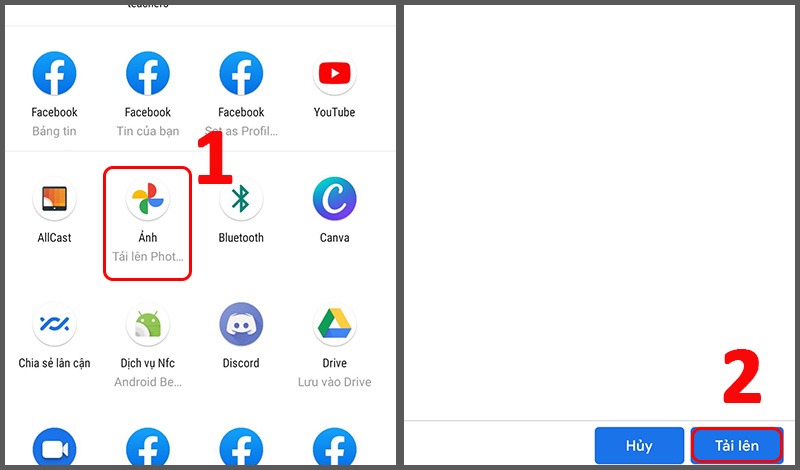
Tải lên Photos
– Xoay video trên iPhone với iMovie
Bước 1: Tải ứng dụng iMovie trên App Store TẠI ĐÂY > Mở ứng dụng.
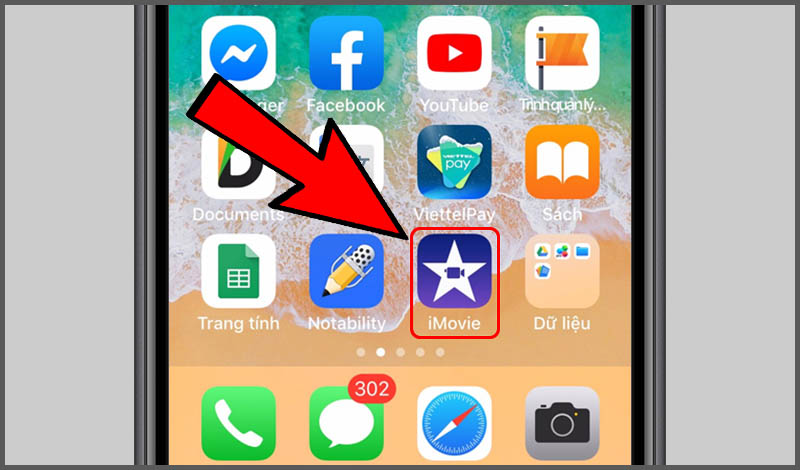
Mở ứng dụng iMovie
Bước 2: Chọn dấu cộng > Chọn video > Chọn Tạo Phim.
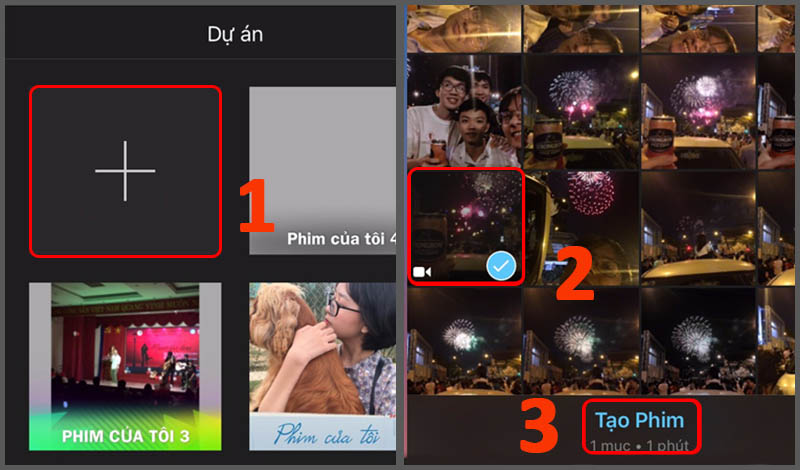
Tạo Phim
Bước 3: Đặt 2 ngón tay cách nhau 1 khoảng > Xoay theo chiều mong muốn > Nhấn Xong.
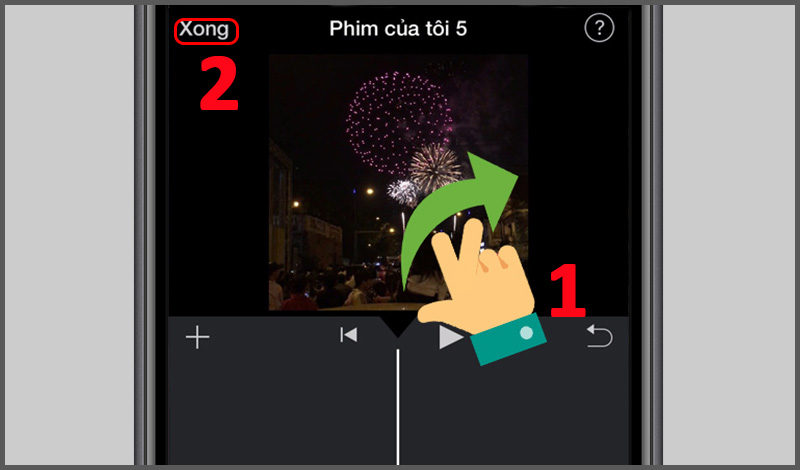
Xoay theo chiều mong ước
Bước 4: Chọn Tải lên (biểu tượng hộp với mũi tên chỉ lên) > Chọn Lưu video > Chọn độ phân giải của video.
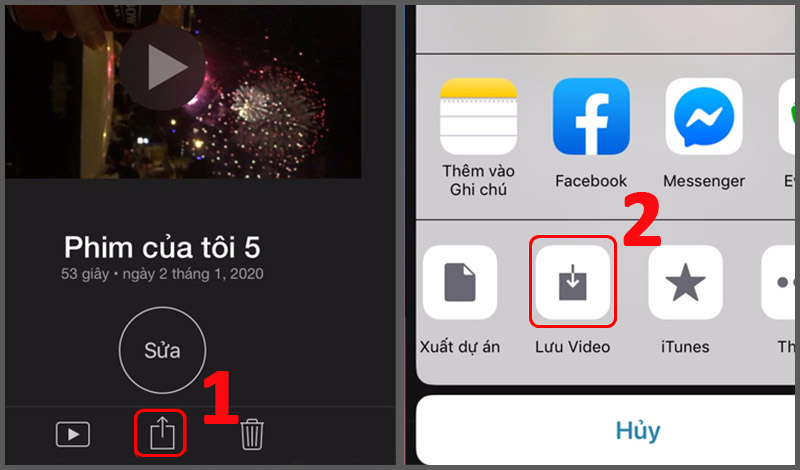
Lưu videoTham khảo một số sản phẩm điện thoại đang được kinh doanh tại Thế Giới Di Động:
Trên đây là hướng dẫn xoay video. Hy vọng bài viết này sẽ giúp ích cho bạn. Cảm ơn các bạn đã quan tâm theo dõi!
97.819 lượt xem
Bạn có làm được hướng dẫn này không ?

Có

Không
Source: https://mindovermetal.org
Category: Ứng dụng hay









